Hiện nay, đa số các điểm truy cập wifi đều dùng mật khẩu để bảo mật kết nối của mình. Bản thân Windows có thể sao lưu lại các mật khẩu này cho bạn. Nhưng sau mỗi lần cài đặt lại hệ điều hành, tất cả các mật khẩu này sẽ tự động “bốc hơi”.
Để tránh trường hợp phải đi “hỏi” lại password cho từng điểm truy cập Wifi mà bạn đã kết nối, với một vài thao tác đơn giản sau đây bạn đọc có thể dễ dàng lưu lại mật khẩu mà máy tính đã từng kết nối wifi để sử dụng lâu dài.
Hệ điều hành Windows 7 có cách riêng của mình để sao lưu các thiết lập Wi-Fi, và bạn nên tận dụng khả năng này của nó. Tuy nhiên cách này chỉ áp dụng khi điểm truy cập Wifi đã cho phép laptop của bạn kết nối internet.
Đầu tiên bạn click chuột vào biểu tượng “sóng Wifi” ở góc phải của màn hình.
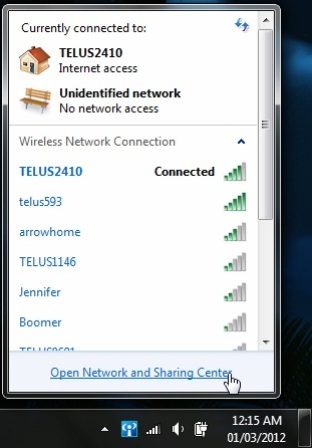
Sau đó bạn lựa chọn Network and Sharing Center để thấy danh sách các mạng Wifi đang hoạt động.
Tiếp đó bạn click vào tuỳ chọn Manage Wireless Networks ở bên trái cửa sổ để thấy các kết nối Wifi mà máy tính đã lưu lại.
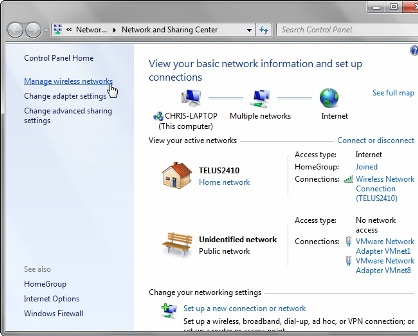
Lúc này bạn lựa chọn mật khẩu của các điểm truy cập Wifi cần lưu lại, bạn click chuột phải và chọn Properties tại tên của kết nối không dây.
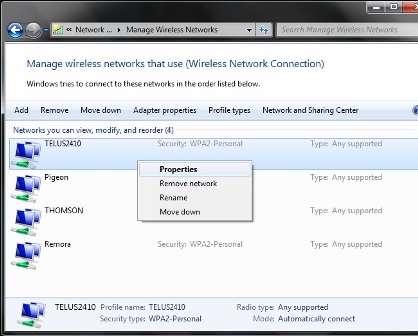
Một hộp thoại sẽ hiện ra, bạn chọn tiếp tục chọn “Copy this network profile to a USB flash drive” và Windows sẽ yêu cầu bạn kết bối thiết bị USB với máy tính để bắt đầu quá trình lưu lại mật khẩu Wifi.
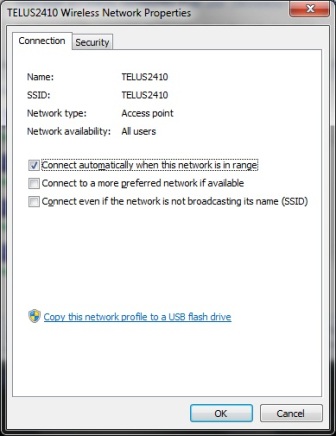
Sau khi quá trình hoàn tất, bạn có thể cắm USB vào một máy tính khác và click đúp vào file thực thi có tên là SetupSNK.exe ở trong thiết bị này để máy tính tự động “cập nhật” mật khẩu Wifi đã sao lưu.
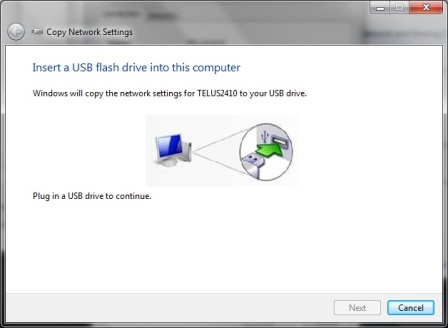
Một cách khác để lưu lại mật khẩu Wifi là cũng trong hộp thoại Wireless Network Properties bạn chọn thẻ Security. Sau đó bạn đánh dấu kiểm ở mục Show characters.
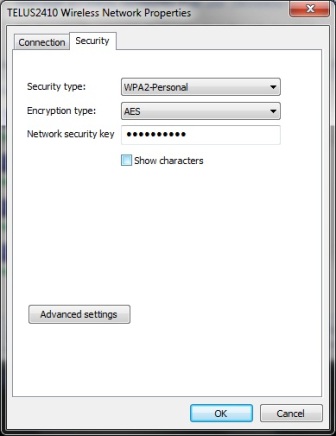
Lúc này mật khẩu Wifi sẽ “hiện” ra tại khung Networkhông security key và bạn có thể copy đoạn mã này vào một file văn bản để lưu lại.
>>> Mật khẩu của bạn có bảo mật - Check your password - is it strong
Bài viết "Mẹo nhỏ giúp lấy lại mật khẩu Wifi cho laptop"
Công ty thiết kế website chuyên nghiệp ADC Việt Nam
Làm thế nào để vượt qua đối thủ cạnh tranh?
Bạn cần website để giới thiệu dịch vụ?
Cho đến lúc này, điều mà bạn đang quan tâm có lẽ là muốn tìm hiểu thêm về dịch vụ thiết kế website và Công ty chúng tôi?
SỞ HỮU NGAY WEB CHUYÊN NGHIỆP TẠI ADC VIỆT NAM ĐỂ VƯỢT QUA ĐỐI THỦ NGAY HÔM NAY!!!
Tổng đài tư vấn miễn phí
CÔNG TY CP GIẢI PHÁP VÀ PHÁT TRIỂN PHẦN MỀM ADC SOFTWARE
Số 1, LK 11A Làng Việt Kiều Châu Âu, KĐT Mỗ Lao, P Mỗ Lao, Hà Đông, HN
(024).3783.5639 - (024).3783.5640
ĐĂNG KÝ TƯ VẤNMIỄN PHÍ

Đang tải...